Giáo án Tin học 7 kì 1 - THCS DTNT Ba Tơ
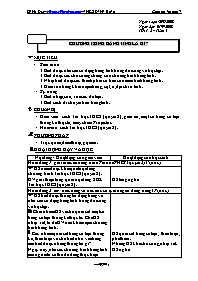
MỤC TIÊU:
- Kiến thức:
+ Biết được nhu cầu sử dụng bảng tính trong đời sống và học tập.
+ Biết được các chức năng chung của chương trình bảng tính.
+ Nhận biết được các thành phần cơ bản của màn hình trang tính.
+ Hiểu rõ những khái niệm hàng, cột, ô, địa chỉ ô tính.
- Kỹ năng:
+ Biết nhập, sửa, xóa các dữ liệu.
+ Biết cách di chuyển trên trang tính.
Bạn đang xem 20 trang mẫu của tài liệu "Giáo án Tin học 7 kì 1 - THCS DTNT Ba Tơ", để tải tài liệu gốc về máy bạn click vào nút DOWNLOAD ở trên
Ngày soạn: 30/8/2008 Ngày dạy: 01/9/2008 Tiết 1, 2 – Tuần I Bài 1: CHƯƠNG TRÌNH BẢNG TÍNH LÀ GÌ? F MỤC TIÊU: Kiến thức: + Biết được nhu cầu sử dụng bảng tính trong đời sống và học tập. + Biết được các chức năng chung của chương trình bảng tính. + Nhận biết được các thành phần cơ bản của màn hình trang tính. + Hiểu rõ những khái niệm hàng, cột, ô, địa chỉ ô tính. Kỹ năng: + Biết nhập, sửa, xóa các dữ liệu. + Biết cách di chuyển trên trang tính. I CHUẨN BỊ: Giáo viên: sách Tin học THCS (quyển 2), giáo án, một số bảng số liệu thống kê thực tế, máy chiếu Projector. Học sinh: sách Tin học THCS (quyển 2). : PHƯƠNG PHÁP: Trực quan, đàm thoại, gợi mở. ÿ HOẠT ĐỘNG DẠY VÀ HỌC: Nội dung - Hoạt động của giáo viên Hoạt động của học sinh Hoạt động 1: giới thiệu chương trình Tin học THCS (quyển 2) (5 phút) F HS nắm được khái quát nội dung chương trình Tin học THCS (quyển 2). GV giới thiệu tổng quan nội dung SGK Tin học THCS (quyển 2). HS lắng nghe. Hoạt động 2: tìm hiểu bảng và nhu cầu xử lý thông tin dạng bảng (15 phút) F HS biết được thông tin dạng bảng và nhu cầu sử dụng bảng tính trong đời sống và học tập. 2 Chia nhóm HS và cho quan sát một số bảng số liệu thống kê thực tế. Cho HS nhận xét, từ đó GV nêu khái niệm chương trình bảng tính. 6 Các nhóm quan sát bảng số liệu thống kê, thảo luận và cho biết nhìn vào bảng em biết được những thông tin gì? Ngày nay, nhờ các chương trình bảng tính mà người ta có thể dễ dàng thực hiện những việc đó trên máy tính điện tử. 6 Chương trình bảng tính là gì? Chương trình bảng tính là phần mềm được thiết kế để giúp ghi lại và trình bày thông tin dưới dạng bảng, thực hiện các tính toán cũng như xây dựng các biểu đồ biểu diển một cách trực quan các số liệu có trong bảng. HS quan sát bảng số liệu, thảo luận, phát biểu. Những HS khác bổ sung, nhận xét. HS nghe. HS trả lời. HS ghi vở. Hoạt động 3: tìm hiểu một số chức năng của chương trình bảng tính (15 phút) F HS nắm được một số chức năng chung của các chương trình bảng tính. 2 GV giới thiệu, kết hợp cho HS quan sát các bảng số liệu điện tử. GV cho HS quan sát kết hợp SGK để rút ra một số đặc trưng chung của chương trình bảng tính. GV kết luận. a) Màn hình làm việc: đặc trưng chung của các chương trình bảng tính là dữ liệu và các kết quả tính toán luôn được trình bày dưới dạng bảng trong cửa sổ làm việc. b) Dữ liệu: chương trình bảng tính có khả năng lưu giữ và xử lý nhiều dạng dữ liệu khác nhau. c) Khả năng tính toán và sử dụng hàm có sẵn. d) Sắp xếp và lọc dữ liệu. e) Tạo biểu đồ. Ở mỗi đặc điểm GV giới thiệu các bảng tính mẫu kết hợp thao tác trực quan để HS quan sát. HS thực hiện theo yêu cầu. HS ghi vở. HS quan sát. Hoạt động 4: tìm hiểu màn hình làm việc của chương trình bảng tính (20 phút) F Nhận biết được các thành phần cơ bản của màn hình trang tính; hiểu rõ những khái niệm hàng, cột, ô, địa chỉ ô tính. 2 Cho HS quan sát màn hình làm việc của Excel, giới thiệu và cho HS nhận biết những đặc trưng của Excel vì giao diện của Excel gần giống với giao diện của Word. Giới thiệu màn hình Excel, các thành phần hàng, cột, ô, địa chỉ ô tính; khái quát trang tính. HS quan sát, lắng nghe và ghi nhớ. Hoạt động 5: nhập dữ liệu vào trang tính (30 phút) F Biết nhập, sửa, xóa các dữ liệu; biết cách di chuyển trên trang tính. 2 Hướng dẫn dùng phím và chuột khi làm việc với Excel, cho HS trực tiếp thao tác. GV giới thiệu kết hợp thao tác trực quan. a) Nhập và sửa dữ liệu: - Nhập trực tiếp tại ô tính hoặc trên thanh công thức, kết thúc bằng phím Enter.. - Khi cần sửa ta dùng phím F2 hoặc nháy chuột tại vị trí cần sửa, sửa xong kết thúc bằng phím Enter. b) Di chuyển: Giới thiệu các phím mũi tên, Home, End, PageUp, PageDown trên bàn phím. c) Gõ chữ Việt trên trang tính: Giới thiệu và gõ mẫu. HS quan sát, lắng nghe và ghi vở. HS lắng nghe và ghi nhớ. HS quan sát. Hoạt động 6: củng cố (5 phút) Cho HS nhận biết các thành phần trên trang tính. L Chuẩn bị bài thực hành số 1. HS làm theo yêu cầu HS khác nhận xét. ? RÚT KINH NGHIỆM: Ngày soạn: 06/9/2008 Ngày dạy: 08/9/2008 Tiết 3, 4 – Tuần II Thực hành 1: : LÀM QUEN VỚI CHƯƠNG TRÌNH BẢNG TÍNH EXCEL F MỤC TIÊU: HS biết khởi động và thoát khỏi chương trình Excel. Nhận biết các ô, các hàng, các cột trên trang tính Excel. Biết cách di chuyển, nhập dữ liệu trên trang tính Excel. I CHUẨN BỊ: Giáo viên: sách Tin học THCS (quyển 2), giáo án; phòng máy tính (đã cài đặt chương trình MS Excel), máy chiếu Projector. Học sinh: sách Tin học THCS (quyển 2). : PHƯƠNG PHÁP: Hướng dẫn, vấn đáp, thực hành. ÿ HOẠT ĐỘNG DẠY VÀ HỌC: Nội dung - Hoạt động của giáo viên Hoạt động của học sinh Hoạt động 1: bài cũ (5 phút) 6 Chương trình bảng tính là gì? 6 Một số đặc điểm của bảng tính. HS trả lời. HS khác nhận xét, cho điểm. Hoạt động 2: khởi động, lưu kết quả, đặt tên cho bảng tính và thoát khỏi Excel (15 phút) F HS biết khởi động, thoát khỏi Excel và biết lưu, đặt tên cho bảng tính Excel. 2 Đặt câu hỏi, HS trả lời, hướng dẫn HS thao tác. Yêu cầu HS khởi động máy tính. 6 Chúng ta có thể khởi động Excel bằng những cách nào? Cho HS thực hiện bằng hai cách như MS Word (như SGK). 6 Hãy thực hiện lưu bảng tính như lưu văn bản Word? Hướng dẫn HS lưu bảng tính với tên mặc định, tên riêng, tên và địa chỉ riêng (bằng hai cách như SGK). HS khởi động máy tính. HS trả lời. HS thực hiện. HS trả lời. HS làm theo hướng dẫn. Hoạt động 3: thao tác với ô, hàng, cột và các nút lệnh (30 phút) F HS nhận biết các ô, hàng, cột và cách di chuyển trên trang tính Excel; hiểu rõ hơn một số nút lệnh, bảng chọn trên Excel. 2 Hướng dẫn HS thao tác. Yêu cầu HS cho biết ô, hàng, cột hiện tại và chỉ HS cách nhận biết dựa vào hộp tên (Name Box). Hỏi HS một vài nút lệnh tương tự như trong Word, sau đó nhắc lại để HS nắm kỹ hơn về nút lệnh và bảng chọn. HS vận dụng. HS vận dụng. Hoạt động 4: nhập, sửa, xóa dữ liệu (30 phút) F HS có kỹ năng thao tác với dữ liệu trong ô. 2 HS vận dụng lý thuyết thực hành, GV quan sát chỉnh sửa thao tác cho HS. Hướng dẫn HS lưu bảng tính đúng tên. Chú ý để HS nhận biết và khắc phục lỗi tràn dữ liệu. HS thực hiện nhập dữ liệu như hướng dẫn. HS thực hiện đúng yêu cầu. HS chú ý lỗi tràn dữ liệu ##### Hoạt động 5: củng cố (10 phút) Yêu cầu HS mở lại bài tập đã lưu, kiểm tra “hiện tượng” tràn dữ liệu và lỗi chính tả tiếng Việt. Lưu bảng tính, tắt máy tính an toàn. HS làm theo yêu cầu của GV. HS thực hiện theo yêu cầu. ? RÚT KINH NGHIỆM: Ngày soạn: 13/9/2008 Ngày dạy: 15/9/2008 Tiết 5, 6 – Tuần III Bài 2: CÁC THÀNH PHẦN CHÍNH VÀ DỮ LIỆU TRÊN TRANG TÍNH F MỤC TIÊU: Kiến thức: + Hiểu rõ hơn khái niệm bảng tính và trang tính, các thành phần cơ bản của trang tính như hàng, cột, ô, + Biết được các thành phần chính của trang tính: khối, hộp tên, thanh công thức. + Hiểu vai trò của thanh công thức. Kỹ năng: + Biết cách chọn một ô, một hàng, một cột, một khối. Thái độ: + Phân biệt được kiểu dữ liệu số, kiểu dữ liệu ký tự. I CHUẨN BỊ: Giáo viên: sách Tin học THCS (quyển 2), giáo án, máy tính đã cài đặt bộ phần mềm Microsoft Office, máy chiếu Projector. Học sinh: sách Tin học THCS (quyển 2). : PHƯƠNG PHÁP: Trực quan, đàm thoại, gợi mở. ÿ HOẠT ĐỘNG DẠY VÀ HỌC: Nội dung - Hoạt động của giáo viên Hoạt động của học sinh Hoạt động 1: kiểm tra bài cũ (5 phút) 6 Cho biết trên trang tính gồm có những gì? Xác định các thành phần trên trang tính mà em biết. HS trả lời câu hỏi. HS nhận xét và cho điểm. Hoạt động 2: giới thiệu bảng tính (15 phút) F HS hiểu rõ hơn về bảng tính, trang tính. Biết kích hoạt trang tính. 2 Giới thiệu trực tiếp trên máy tính để HS quan sát và nhận biết. Mở bảng tính mới, nhập 3 ký hiệu khác nhau ở trên 3 trang tính khác nhau tại cùng vị trí ô A1. Cho HS lần lượt xem các ký hiệu xuất hiện. 6 Tại sao trong cùng một thời điểm, trên cùng một bảng tính và tại cùng một ô mà chúng ta có thể lưu giữ các giá trị khác nhau? GV vừa giới thiệu vừa thao tác. - Một bảng tính có thể có nhiều trang tính, được đặt tên Sheet1, Sheet2, Sheet3, - Chúng ta có thể thêm hoặc bớt số trang tính trong một bảng tính. - Chúng ta chỉ có thể thao tác (nhập dữ liệu, tính toán) trên trang tính được kích hoạt. - Để kích hoạt một trang tính chúng ta nháy chuột vào tên trang tương ứng. Trang đang kích hoạt Trang không kích hoạt - Tại một thời điểm chỉ có một trang tính được kích hoạt. HS quan sát. HS trả lời. HS quan sát và ghi vở. HS chú ý nhãn trang tính phân biệt trang thái kích hoạt và không kích hoạt. Hoạt động 3: giới thiệu các thành phần chính trên trang tính (25 phút) F Hiểu rõ hàng, cột, ô; biết được khối, hộp tên, thanh công thức; hiểu vai trò của thanh công thức. 2 GV giới thiệu, kết hợp cho HS quan sát trên máy tính. GV giới thiệu: - Hộp tên: hiển thị địa chỉ ô được chọn. - Khối: nhóm các ô liền kề hình chữ nhật. - Thanh công thức: thể hiện nội dung ô được chọn. HS đọc nội dung của hộp tên khi GV chọn các ô khác nhau trên trang tính hoặc chọn khối ô. 6 Em có nhận xét gì? GV nhập giá trị vào một ô. Hướng chú ý của học sinh vào thanh công thức. GV nhập một công thức vào một ô khác mà kết quả của công thức có giá trị bằng với ô vừa nhập. Hướng chú ý của học sinh vào thanh công thức. HS nghe, quan sát và phát biểu. HS ghi vở. HS làm theo yêu cầu. HS nhận xét. HS quan sát. HS nhận xét, bổ sung. HS quan sát. Hoạt động 4: chọn các đối tượng trên trang tính (25 phút) F Biết cách chọn một ô, một hàng, một cột, một khối. 2 GV làm mẫu để HS quan sát và thực hiện. GV thực hiện thao tác chọn một ô, một hàng, một cột, một khối; vừa thực hiện vừa hướng dẫn. HS quan sát, làm theo và ghi nhớ. Hoạt động 5: giới thiệu dữ liệu trên trang tính (20 phút) F HS phân biệt được kiểu dữ liệu số, kiểu dữ liệu ký tự. 2 Nhập dữ liệu để HS quan sát và phân biệt. GV nhập vào dữ liệu kiểu số, dữ liệu kiểu ký tự cho HS quan sát và yêu cầu phân biệt. Dữ liệu kiểu số Dữ liệu kiểu ký tự GV giới thiệu khái niệm. a) Dữ liệu số: VD: 123; 3,14; 70%;. - Mặc định dữ liệu số được căn lề phải. b) Dữ liệu kí tự: VD: abc; Tin học; Nội trú; - Mặc định dữ liệu kí tự được căn lề trái. HS quan sát, phát biểu. HS lắng nghe và ghi nhớ. HS lắng nghe và có thể ghi vở. Hoạt động 6: củng cố (5 phút) 6 Liệt kê các thành phần chính của trang tính? 6 Nhìn vào trang tính yêu cầu học sinh cho biết kiểu dữ liệu ? L Chuẩn bị bài thực hành số 2. HS làm theo yêu cầu HS khác nhận xét bổ sung. HS lắng nghe. ? RÚT KINH NGHIỆM: Ngày soạn: 21/9/2008 Ngày dạy: 23/9/2008 Tiết 7, 8 – Tuần IV Thực hành 2: : LÀM QUEN VỚI CÁC KIỂU DỮ LIỆU TRÊN TRANG TÍNH F MỤC TIÊU: Kiến thức: + Phân b ... i cách thực hiện. GV quan sát HS thao tác và nhắc nhở kiến thức cũ (nếu cần). Đặc biệt chú ý đến thao tác di chuyển dữ liệu của HS. Yêu cầu HS lưu bài tập. HS làm theo yêu cầu. HS trả lời cách làm. HS lưu bài tập. Hoạt động 3: bài tập 2 (15 phút) F HS hiểu rõ hơn ý nghĩa của việc sao chép hay di chuyển công thức. 2 GV hướng dẫn HS thực hành. GV hướng dẫn HS làm nhanh yêu cầu trong SGK. Trong bài tập này quan trọng là GV cần chỉ cho HS thấy rõ lợi ích của việc sử dụng hàm thay vì sử dụng công thức và nếu chèn thêm cột (hàng) vào giữa khối thì địa chỉ trong công thức tính (hàm) vẫn đúng. HS làm tương tự. HS cần chú ý kết luận mà GV đưa ra. Hoạt động 4: bài tập 3 (20 phút) F HS được rèn luyện các thao tác sao chép và di chuyển dữ liệu, công thức. 2 GV hướng dẫn HS thực hành. GV phát phiếu thực hành. GV hướng dẫn HS sao chép một ô (hay một khối) vào một khối khác: Thực hiện copy bình thường nhưng trước khi Paste phải chọn khối (bôi đen) thay vì chỉ chọn một ô. HS nhận phiếu thực hành và làm bài tập trong đó. HS chú ý và thực hành. Hoạt động 5: bài tập 4 (20 phút) Tiếp tục hướng dẫn và theo dõi HS làm bài theo yêu cầu trong phiếu thực hành. HS làm theo yêu cầu. Hoạt động 6: củng cố (5 phút) Nhận xét tiết học. Nhắc nhở HS chuẩn bị kiểm tra 1 tiết thực hành, ôn tập chuẩn bị kiểm tra học kỳ. HS tắt máy, dọn ghế ngồi. HS lắng nghe. ? RÚT KINH NGHIỆM: Ngày soạn: / / 2007 Ngày dạy: / / 2007 Tiết 31 – Tuần XVI BÀI TẬP F MỤC TIÊU: HS được rèn luyện thêm một vài kiến thức đã học. I CHUẨN BỊ: Giáo viên: sách Tin học THCS (quyển 2), giáo án; phiếu thực hành, đề bài tập chuẩn bị trước trên máy tính. Học sinh: sách Tin học THCS (quyển 2), các kiến thức đã học. : PHƯƠNG PHÁP: Hướng dẫn, thực hành. ÿ HOẠT ĐỘNG DẠY VÀ HỌC: Nội dung – Hoạt động của giáo viên Hoạt động của học sinh Hoạt động 1: bài cũ Không kiểm tra bài cũ. Hoạt động 2: bài tập (40 phút) F HS được rèn luyện thêm một vài kiến thức. 2 HS làm bài trong phiếu thực hành, GV hướng dẫn thêm. GV phát phiếu thực hành: - Mở bài tập Nhiet do.xls. - Nhập công thức tính nhiệt độ F vào ô B2 tương ứng với nhiệt độ C. - Sao chép công thức vào các ô còn lại trong cột B và cho nhận xét. - Chèn thêm cột Sự chênh lệch vào sau cột Thang độ F và tính sự chênh lệch giữa nhiệt độ F và nhiệt độ C. - Chèn vào trước cột A một cột mới, chuyển cột Thang độ F vào cột đó, xóa cột trống. GV hướng dẫn công thức biến đổi giữa hai thang nhiệt độ: GV quan sát HS làm bài tập và hướng dẫn thêm. Yêu cầu HS lưu bài tập. HS nhận phiếu thực hành. HS thực hiện yêu cầu mở bài tập. HS chú ý công thức biến đổi để chuyển sang công thức Excel. =B2*9/5+32 HS lưu bài tập. Hoạt động 3: củng cố (5 phút) Nhận xét tiết học. Nhắc nhở HS chuẩn bị kiểm tra 1 tiết thực hành. HS tắt máy, dọn ghế ngồi. HS lắng nghe. ? RÚT KINH NGHIỆM: Ngày soạn: / / 2007 Ngày dạy: / / 2007 Tiết 32 – Tuần XVI kIểm Tra 1 tiết thực hành F MỤC TIÊU: Kiểm tra một số kiến thức Excel và kỹ năng thực hành của HS. I CHUẨN BỊ: Giáo viên: giáo án, đề kiểm tra, phòng máy tính có cài đặt chương trình bảng tính MS Excel. Học sinh: ôn tập kiến thức Excel đã học. : CÁCH TIẾN HÀNH: Cho mỗi HS làm bài kiểm tra trên một máy riêng biệt. ÿ NỘI DUNG: ĐỀ KIỂM TRA: Mở chương trình bảng tính Excel và nhập vào nội dung như sau: Yêu cầu: Nhập công thức tính cho các ô có dấu ? (điểm LT và điểm TH đều tính hệ số 1). Điểm được làm tròn đến một chữ số phần phân. Xóa dòng 6, chèn thêm cột Điểm cộng trước cột ĐTB và nhập vào 0,5 cho tất cả HS. Sửa lại công thức tính ĐTB bằng cách lấy kết quả cộng với điểm cộng. Lưu bảng tính với tên là tên_và_lớp_của_mình. ĐÁP ÁN: Nhập xong bảng tính (như đề): 2 điểm. Nhập đúng công thức tính ĐTB: 3 điểm. =AVERAGE(C2:D2) hoặc =SUM(C2:D2)/2 hoặc =(C2+D2)/2. Nhập đúng công thức tính ĐTB cao nhất =MAX(E2:E6): 1 điểm. Nhập đúng công thức tính ĐTB thấp nhất =MIN(E2:E6): 1 điểm. Làm tròn đúng yêu cầu: 0,5 điểm. Xóa dòng 6: 0,5 điểm. Chèn thêm cột Điểm cộng và nhập bổ sung: 1 điểm. Sửa lại công thức: 0,5 điểm. Lưu bảng tính: 0,5 điểm. ? RÚT KINH NGHIỆM: Ngày soạn: / / 2008 Ngày dạy: / / 2008 Tiết 33, 34 – Tuần XVII ÔN TẬP F MỤC TIÊU: HS được củng cố toàn bộ kiến thức về bảng tính Excel và phần mềm học tập đã được học từ đầu năm. I CHUẨN BỊ: Giáo viên: sách Tin học THCS (quyển 2), giáo án; phiếu thực hành, phòng máy cài đặt phần mềm Excel. Học sinh: sách Tin học THCS (quyển 2), các kiến thức đã học. : PHƯƠNG PHÁP: Đặt vấn đề, ôn tập. ÿ HOẠT ĐỘNG DẠY VÀ HỌC: Nội dung – Hoạt động của giáo viên Hoạt động của học sinh Hoạt động 1: bài cũ Không kiểm tra bài cũ. Hoạt động 2: bảng tính điện tử (60 phút) F HS được củng cố kiến thức về bảng tính Excel. 2 GV đặt vấn đề, HS trả lời. GV yêu cầu HS mở chương trình Excel và đặt vấn đề: 6 Như thế nào là trang tính? 6 Nêu các dạng dữ liệu thường dùng trên trang tính. Lấy VD minh họa và nêu đặc điểm. GV yêu cầu HS nhập dữ liệu trong phiếu học tập vào máy tính. GV đặt vấn đề: 6 Nêu công dụng của các hàm SUM, AVERAGE, MIN, MAX. Dùng dữ liệu vừa nhập để minh họa. GV kiểm tra và hướng dẫn thêm. GV dành thời gian để HS ôn tập các thao tác với bảng tính theo yêu cầu trong phiếu thực hành. GV theo dõi và hướng dẫn thêm. HS trả lời: Trang tính gồm các cột và hàng, giao nhau giữa hàng và cột là ô tính. HS trả lời và lấy VD trực tiếp trên máy tính: Dữ liệu số và dự liệu kí tự. Mặc định, dữ liệu số căn lề phải, dữ liệu kí tự căn lề trái trong ô tính. HS nhập dữ liệu vào máy. HS trả lời và minh họa. HS ôn tập thực hành theo phiếu thực hành. Hoạt động 3: phần mềm học tập (25 phút) F HS được ôn tập hai phần mềm đã học là Typing Test và Earth Explorer. 2 GV đặt vấn đề, HS trả lời và thực hành. 6 Phần mềm Typing Test giúp chúng ta làm gì? 6 Phần mềm Earth Explorer giúp chúng ta làm gì? GV dành thời gian để HS tự ôn tập thực hành để nhớ thao tác trên phần mềm. HS trả lời: Phần mềm Typing Test giúp chúng ta luyện gõ phím nhanh. HS trả lời: Phần mềm Earth Explorer giúp học địa lý thế giới. HS thực hành. Hoạt động 4: củng cố (5 phút) Dặn dò HS chuẩn bị kiểm tra học kỳ I. HS lắng nghe. ? RÚT KINH NGHIỆM: Ngày soạn: / / 2008 Ngày dạy: / / 2008 Tiết 35, 36 – Tuần XVIII KIỂM TRA HỌC KỲ I F MỤC TIÊU: Đánh giá kiến thức đã học trong học kỳ I. I CHUẨN BỊ: Giáo viên: bài kiểm tra viết (số lượng đủ cho mỗi HS một bản), phòng máy tính cài đặt phần mềm M.Excel, hai đề thực hành (chẵn – lẻ) với số lượng đủ với số máy tính. Học sinh: ôn tập kỹ kiến thức đã học trong học kỳ I. ? ĐỀ KIỂM TRA LÝ THUYẾT: Ø MA TRẬN ĐỀ: Nội dung Mức độ Phần mềm học tập Bảng tính Excel Tổng cộng Biết TN 2 6 8 4 1 3 4 TL Hiểu TN 9 9 3,5 3,5 3,5 TL Vận dụng TN 5 5 2,5 2,5 2,5 TL Tổng cộng 2 20 22 1 9 10 Ø NỘI DUNG: Thời gian làm bài: 45 phút I/ Chọn phương án trả lời đúng nhất bằng cách khoanh tròn vào trước A, B, C hoặc D trong mỗi câu sau đây. (5 điểm) Trong bảng tính Excel, hàm dùng để tính trung bình cộng có tên là: A. Average B. Max C. Min D. Sum Biểu tượng lệnh dùng để sao chép dữ liệu và công thức trong bảng tính Excel là: A. B. C. D. Biểu tượng lệnh dùng để lưu bảng tính trong Excel là: A. B. C. D. Phần mềm Earth Explorer giúp chúng ta: A. Luyện gõ phím nhanh B. Học địa lý thế giới C. Chơi trò chơi D. Tính toán Phần mềm Typing Test giúp chúng ta luyện gõ phím nhanh qua các trò chơi có: A. 1 trò chơi B. 2 trò chơi C. 3 trò chơi D. 4 trò chơi Cho một phần trang tính Excel (áp dụng cho các câu hỏi từ 5 – 10): Kết quả của =SUM(A1:C2,1) bằng: A. 1 B. 20 C. 21 D. 22 Kết quả của =AVERAGE(A2:C2) bằng: A. 3 B. 5 C. 15 D. 21 Kết quả của =MIN(A2:C2,4) bằng: A. 1 B. 2 C. 3 D. 4 Kết quả của =MAX(A1:B2) bằng: A. 1 B. 4 C. 5 D. 6 Kết quả của =MIN(A1:C1)+MAX(A2:C2) bằng: A. 1 B. 6 C. 7 D. 21 II/ Khoanh tròn vào Đ (cho mệnh đề đúng) hoặc S (cho mệnh đề sai). (2 điểm) Đ S MS Excel là một chương trình bảng tính, không phải trò chơi. Đ S Trên trang tính chỉ có dữ liệu kiểu số, không có dữ liệu kiểu kí tự. Đ S Trong bảng tính Excel có các phép toán cộng, trừ, nhân, chia, nhưng không có phép lấy lũy thừa. Đ S Thanh công thức cho biết nội dung của ô đang được chọn. III/ Ghép thao tác (cột A) sao cho tương ứng với chức năng (cột B) và ghi kết quả vào cột C. (1 điểm) Thao tác (cột A) Chức năng (cột B) Kết quả (cột C) 1) Insert ® Columns A. Di chuyển dữ liệu/công thức 1) - 2) Insert ® Rows B. Chèn hàng 2) - 3) Edit ® Delete C. Chèn cột 3) - 4) Chọn rồi nhấn phím Enter D. Xóa hàng/cột 4) - IV/ Chọn từ cho trước điền vào chỗ () sao cho thích hợp. (2 điểm) Cho các từ: kí tự, số, trái, phải. Dữ liệu (1) là các số 0, 1,, 9. Mặc định được căn lề (2) trong ô tính. Dữ liệu (3) là dãy các chữ cái, chữ số và các ký hiệu. Mặc định được căn lề (4) trong ô tính. Ø ĐÁP ÁN: I/ Chọn phương án trả lời đúng nhất bằng cách khoanh tròn vào trước A, B, C hoặc D trong mỗi câu sau đây. (5 điểm) Mỗi câu trả lời đúng được 0,5đ. 1-A 2-C 3-A 4-B 5-D 6-D 7-B 8-D 9-C 10-C II/ Khoanh tròn vào Đ (cho mệnh đề đúng) hoặc S (cho mệnh đề sai). (2 điểm) Mỗi câu trả lời đúng được 0,5đ. 1-Đ 2-S 3-S 4-Đ III/ Ghép thao tác (cột A) sao cho tương ứng với chức năng (cột B) và ghi kết quả vào cột C. (1 điểm) Mỗi câu trả lời đúng được 0,25đ. 1)-C 2)-B 3)-D 4)-A IV/ Chọn từ cho trước điền vào chỗ () sao cho thích hợp. (2 điểm) Mỗi chỗ điền đúng được 0,5đ. số phải kí tự trái ? ĐỀ KIỂM TRA THỰC HÀNH: Ø NỘI DUNG: Thời gian làm bài: 45 phút ĐỀ SỐ 1: Nhập vào bảng tính Excel như mẫu sau (không nhập dấu ?): Tính các ô có dấu ?, với KẾT QUẢ là tổng của ĐIỂM LT và ĐIỂM TH. Chèn thêm cột LỚP vào sau cột HỌ VÀ TÊN và nhập vào 7A hoặc 7B. Xoá hàng chứa thông tin học sinh thứ 5. Lưu bảng tính với tên và lớp của mình. ĐỀ SỐ 2: Nhập vào bảng tính Excel như mẫu sau (không nhập dấu ?): Tính các ô có dấu ?, với KẾT QUẢ là trung bình cộng của ĐIỂM LT và ĐIỂM TH. Chèn thêm cột LỚP vào sau cột HỌ VÀ TÊN và nhập vào 7A hoặc 7B. Xoá hàng chứa thông tin học sinh thứ 5. Lưu bảng tính với tên và lớp của mình. Ø ĐÁP ÁN: Đáp án dùng chung cho cả Đề số 1 và Đề số 2. Nhập hoàn chỉnh bảng tính: 3 điểm. Tính đúng và đầy đủ cột KẾT QUẢ: 3 điểm. Tính đúng điểm trung bình lớn nhất: 1 điểm. Tính đúng điểm trung bình nhỏ nhất: 1 điểm. Chèn đúng và nhập đầy đủ thông tin cột LỚP: 0,5 điểm. Xoá được hàng chứa thông tin học sinh thứ 5: 0,5 điểm. Lưu bảng tính: 1 điểm. ! Nếu học sinh không làm hoàn chỉnh như yêu cầu thì tuỳ mức độ và năng lực học tập thực tế của học sinh mà cho điểm. ? RÚT KINH NGHIỆM:
Tài liệu đính kèm:
 GA Tin hoc 7(1).doc
GA Tin hoc 7(1).doc





